ps怎么设计球体字? ps桌球文字的制作方法
发布时间:2018-03-13 12:55:00 作者:安季josyi  我要评论
我要评论
ps怎么设计球体字?ps中想要设计桌球球体中出现文字,该怎么制作这个球面文字效果呢?下面我们就来看看ps中想要设计一款ps桌球文字的制作方法,需要的朋友可以参考下
ps中想要设计一款球体字,该怎么设计桌球文字效果呢?请看下文详细介绍。
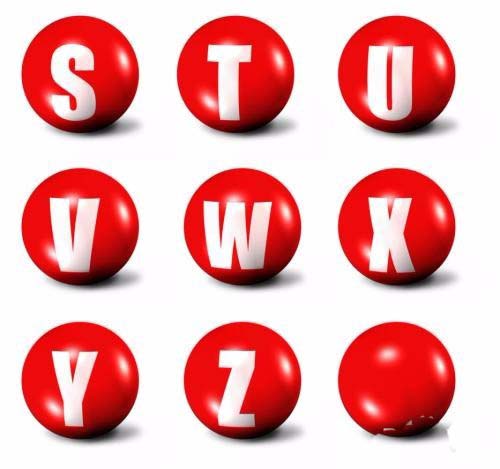
1、新建一文档,并填充所需颜色;

2、输入文字;在画布上写上几个字,在把字体栅格化如下图:

3、用椭圆选择工具拉出一正圆,位置如图所示,最后使用滤镜>扭曲>球面化

4、执行Filter-Distort-Spherize,设置Amount为100,Mode为Normal,如果你觉的效果不够,可再执行一次,设置为满意为止;

5、执行Filter-Render-Lens Flare,设置Brightness为100,Lens type为105mm Prime,并将光源移到球体左上方

6、完成后执行Select-Invert,Edit-Cut.最终效果如图:

以上就是ps设计球体字的教程,希望大家喜欢,请继续关注脚本之家。
相关推荐:
相关文章
 ps怎么设计通透的宝蓝色文字?ps中想要设计一款蓝色立体的文字,怎么让文字看上去更通透更梦幻呢?下面我们就来看看ps绚丽字体的设计方法,需要的朋友可以参考下2018-03-13
ps怎么设计通透的宝蓝色文字?ps中想要设计一款蓝色立体的文字,怎么让文字看上去更通透更梦幻呢?下面我们就来看看ps绚丽字体的设计方法,需要的朋友可以参考下2018-03-13 ps怎么设计带放射光线的字体?ps中想要制作一个带有放射光线的文字,该怎么制作呢?下面我们就来看看放射字的制作方法,需要的朋友可以参考下2018-03-12
ps怎么设计带放射光线的字体?ps中想要制作一个带有放射光线的文字,该怎么制作呢?下面我们就来看看放射字的制作方法,需要的朋友可以参考下2018-03-12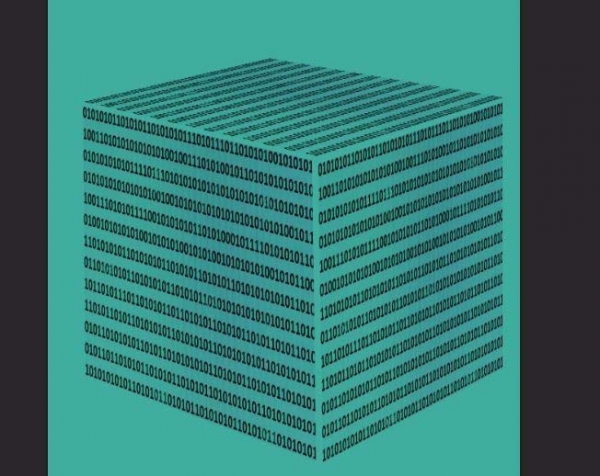
ps怎么设计一款立体文字海报效果? ps立方体文字海报的制作方法
ps怎么设计一款立体文字海报效果?ps中想要制作一个文字组成的立方体的效果,该怎么制作呢?下面我们就来看看ps立方体文字海报的制作方法,需要的朋友可以参考下2018-03-12 PS文字怎么填充镂空内嵌纹理效果?ps中想要设计一款带有纹理的文字,该怎么做空心文字并填充纹理呢?下面我们就来看看详细的教程,需要的朋友可以参考下2018-03-09
PS文字怎么填充镂空内嵌纹理效果?ps中想要设计一款带有纹理的文字,该怎么做空心文字并填充纹理呢?下面我们就来看看详细的教程,需要的朋友可以参考下2018-03-09 ps怎么制作毛笔字效果?ai怎么做毛笔字体?是很多新手朋友都想知道的问题,今天小编就给大家介绍AI+PS制作金色和黑色毛笔字效果的几种常用方法,简单实用,需要的朋友赶紧2018-03-09
ps怎么制作毛笔字效果?ai怎么做毛笔字体?是很多新手朋友都想知道的问题,今天小编就给大家介绍AI+PS制作金色和黑色毛笔字效果的几种常用方法,简单实用,需要的朋友赶紧2018-03-09 ps怎么设计一款简单的泡泡字效果?ps中想要设计一款气泡中有文字的效果,该怎么制作气泡文字呢?下面我们就来看看ps设计气泡文字的教程,需要的朋友可以参考下2018-03-09
ps怎么设计一款简单的泡泡字效果?ps中想要设计一款气泡中有文字的效果,该怎么制作气泡文字呢?下面我们就来看看ps设计气泡文字的教程,需要的朋友可以参考下2018-03-09 ps怎样制作高贵华丽的妇女节金色钻石字?运用PHOTOSHOP软件,可以很简单的制作大家想要的照片,下面和小编一起来看看具体步骤吧2018-03-08
ps怎样制作高贵华丽的妇女节金色钻石字?运用PHOTOSHOP软件,可以很简单的制作大家想要的照片,下面和小编一起来看看具体步骤吧2018-03-08 PS怎么制作不同效果的轮廓字体效果?ps中可以设计很多种字体样式,今天我们主要看看利用轮廓制作字体样式的教程,需要的朋友可以参考下2018-03-07
PS怎么制作不同效果的轮廓字体效果?ps中可以设计很多种字体样式,今天我们主要看看利用轮廓制作字体样式的教程,需要的朋友可以参考下2018-03-07 ps毕业证怎么修改?ps导入的毕业证图片想要修改一下证件中的内容,该怎么修改呢?下面我们就来看看ps修改毕业证内容的教程,需要的朋友可以参考下2018-03-07
ps毕业证怎么修改?ps导入的毕业证图片想要修改一下证件中的内容,该怎么修改呢?下面我们就来看看ps修改毕业证内容的教程,需要的朋友可以参考下2018-03-07 ps怎么设计乳胶漆效果的文字?我们知道乳胶漆很漂亮,如果使用乳胶漆写出来的文字会怎么样呢?下面我们就来看看ps设计乳胶漆文字的教程,需要的朋友可以参考下2018-03-06
ps怎么设计乳胶漆效果的文字?我们知道乳胶漆很漂亮,如果使用乳胶漆写出来的文字会怎么样呢?下面我们就来看看ps设计乳胶漆文字的教程,需要的朋友可以参考下2018-03-06





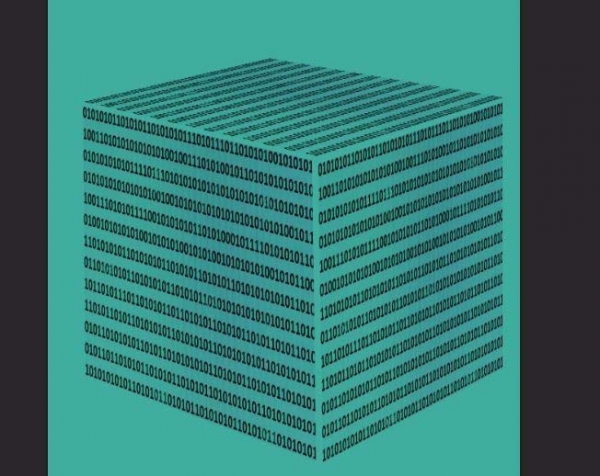







最新评论